Ver a luz do roteador Asus piscando é um problema que os usuários do roteador da ASUS experimentaram em algumas ocasiões. O bom é que esse problema é fácil de corrigir e temos certeza de que as soluções apresentadas neste artigo ajudarão você a corrigir o problema sem a necessidade de entrar em contato com o suporte.
No entanto, antes de começarmos a resolver o problema, é bom saber o que essa luz de status realmente significa. As luzes de status no roteador são um bom indicador do status de nossa rede e conexão e poder dizer o que cada cor e comportamento (cor sólidos ou piscando lenta ou rapidamente) estão nos dizendo.
ASUS Router Power Light piscando: o que isso significa?
De acordo com a Asus, a luz de poder piscando tem dois padrões:
- Quando está piscando lentamente , indica que o roteador está no modo de resgate .
- Se estiver piscando rapidamente , significa que o WPS está processando .
Agora, quando sabemos disso, podemos seguir a direção certa para corrigir nosso problema.
Como consertar o problema da luz do roteador Asus?
Como a maioria dos usuários hoje não é experiente em tecnologia, a coisa boa aqui é que as seguintes soluções não exigem conhecimento técnico especial para executá -las. Lembre -se disso, vamos ver o que você pode fazer para corrigir esse problema.
Atualize o firmware do seu roteador manualmente
A atualização do firmware do roteador pode parecer muito técnico, mas, na realidade, é bastante simples e direto. Bem, tenho que fazer isso manualmente apenas por precaução.
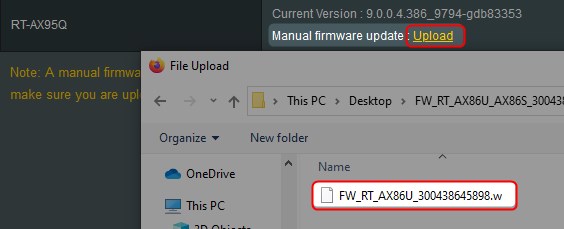
- Faça o download do seu firmware no site oficial da ASUS . Use a função de pesquisa deles, digite o modelo do roteador, quando o vê clicar no suporte .
- Agora navegue até o utilitário de driver e selecione o firmware do BIOS .
- Clique no botão de download azul e salve o arquivo zip na sua área de trabalho.
- Descompactar o arquivo.
- Faça login no seu roteador Asus. Temos um guia detalhado sobre como acessar as configurações do roteador ASUS .
- No menu esquerdo, role para baixo até a administração .
- Selecione Atualização de firmware no menu horizontal.
- Role para baixo até a atualização do firmware manual e clique no upload .
- Selecione o arquivo de firmware descompactado.
- O processo de atualização do firmware será iniciado.
- Quando for concluído, você verá a página de login do roteador Asus e será solicitado a fazer login no seu roteador novamente.
- Digite o nome de usuário e a senha do Admin e clique em entrar .
Reinicie sua rede
Reiniciar a rede é uma maneira testada de corrigir problemas de rede, incluindo a luz de energia do roteador ASUS piscando. No entanto, é importante fazê -lo corretamente e na seguinte ordem:
- Desligue seu modem de rede e desconecte -o da fonte de energia.
- Desligue seu roteador e dispositivos ASUS.
- Conecte o modem à fonte de energia e ligue -o.
- Aguarde até que o modem inicialize completamente. Demora aproximadamente 2 minutos.
- Agora ligue o roteador e espere até que ele também as botas.
- Ligue seus dispositivos como PC, tablet, smartphone.
Agora verifique se a luz de energia do roteador ASUS ainda está piscando . Se for, vá para a próxima etapa.
Restaure o firmware usando a ferramenta utilitária de atualização do firmware
Caso a atualização do firmware falhe , seu roteador ASUS ativará o modo de resgate automaticamente e você verá a luz de energia piscando lentamente.
Se isso acontecer, você terá que restaurar o firmware. É um processo que carrega um firmware especificado, mas antes de usá -lo, o modo de resgate precisa ser ativado. Lembre -se de que o utilitário não pode ser usado para atualizar o firmware do roteador regularmente e você não deve usá -lo em um roteador ASUS em funcionamento.
- Instale o utilitário.
- Inicie o utilitário.
- Selecione o firmware.
- Clique no upload.
- O processo deve terminar em 3-4 minutos.
IMPORTANTE: Caso você esteja recebendo um aviso de IP inválido , precisa configurar um IP estático no seu PC . Use as seguintes configurações de TCP/IP: - Endereço IP : 192.168.1. x (substitua x por um número) - Máscara de sub -rede : 255.255.255.0 - Gateway padrão: 192.168.1.1
Desative o WPS no seu roteador Asus
Tente desativar sua opção WPS nas configurações do roteador para verificar se ele corrigirá o problema de piscar da luz do roteador ASUS. Aqui está como fazer isso corretamente.
- Faça login no seu roteador Asus
- No menu de navegação esquerda, selecione sem fio .
- No menu horizontal, selecione WPS .
- Definir ativar o WPS para desligar .
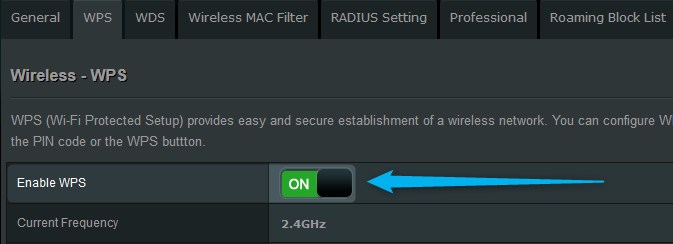
Roteador defeituoso
Nesse ponto, depois de tentar todas as soluções dadas neste artigo e a questão ainda está presente, talvez seu roteador tenha se tornado com defeito . Nesse caso, recomendamos investir em um novo roteador sem fio. Mas, para ter certeza de que é recomendável conectar outro roteador e ver se o problema ainda estará presente ou se ele desaparecerá. Se você tem essa possibilidade, não se esqueça de usá -lo.
Leitura recomendada:
- ASUS Router No WiFi Lights: Como corrigi -lo?
- O roteador Asus não está recebendo velocidade máxima
- O roteador ASUS continua se desconectando da Internet
- Luz de energia do roteador Cisco piscando: o que fazer?
- Luz vermelha do roteador Asus, sem internet: tente estas correções
Palavras finais
Esperamos que as soluções descritas neste artigo tenham ajudado você a consertar o problema de piscar da luz do roteador ASUS. No entanto, se nada mais fornecer resultados, sinta -se à vontade para entrar em contato com o suporte. Eles o guiarão através das etapas básicas de solução de problemas e ajudarão a restaurar sua funcionalidade de rede em nenhum momento.
